So befreien Sie Platz auf der Xbox -Serie S oder Xbox Series X
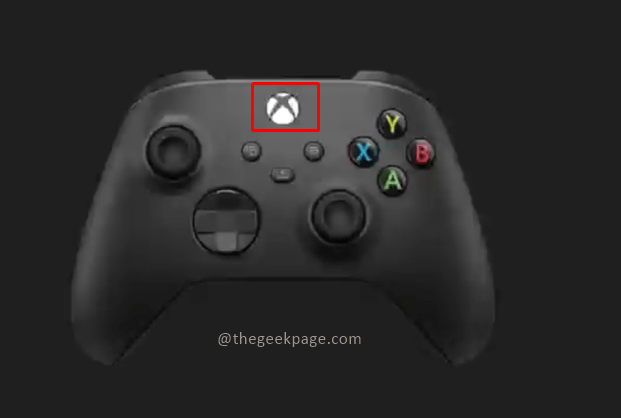
- 1259
- 308
- Tom Jakobs
Die Xbox Gaming Console bietet eine große Auswahl an Spielen zum Download und Spielen zur Verfügung. In Verbindung mit einem Xbox Game -Pass -Abonnement von Microsoft hört der Spaß nie mit ihrer nahezu unbegrenzten Sammlung von Spielen auf. Es gibt jedoch die Ausgabe des Platzes für das Gameplay, das 356 GB in der Xbox -Serie S und 850 GB in der Xbox -Serie x beträgt. Während dies in früheren Versionen von Spielen gut war, bei denen die maximale Größe für Spiele zwischen 20 und 45 GB liegen konnte, ist dies nicht der neueren Spiele. Die in letzter Zeit verfügbaren Spiele nehmen am Ende einen großen Platz auf der Festplatte ein und lassen Sie weniger Platz für uns, um andere Spiele herunterzuladen. Spiele wie Forza Horizon 5 und Halo 5 Wächter nehmen jeweils mehr als 100 GB Platz ein. In solchen Szenarien ist es wichtig, den verfügbaren Platz optimal zu verwalten, um sicherzustellen, dass Sie Ihre Lieblingsspiele nicht verpassen. Dies bedeutet, dass wir die Spiele auswählen müssen, die wir zu einem bestimmten Zeitpunkt spielen können. Lassen Sie uns sehen, wie Sie den internen Speicher Ihrer Xbox -Konsole freilegen können.
Freien Platz in der Xbox -Serie S oder Xbox Series X durch Löschen von Spielen und Apps.
Schritt 1: Drücken Sie die Xbox -Taste auf Ihrem Controller.
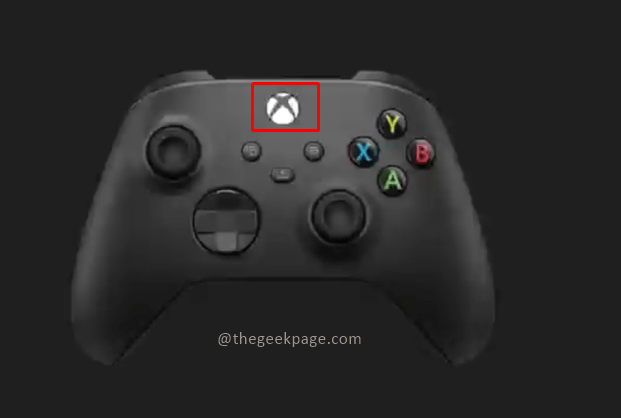
Schritt 2: Gehen Sie zu Profil und System Und dann gehen Sie zu Einstellungen.
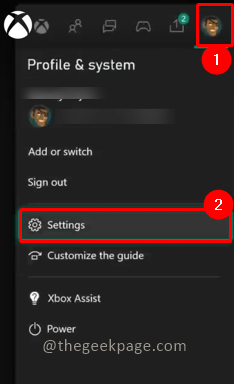
Schritt 3: Gehen Sie zum System Tab und dann auswählen Speichergeräte.
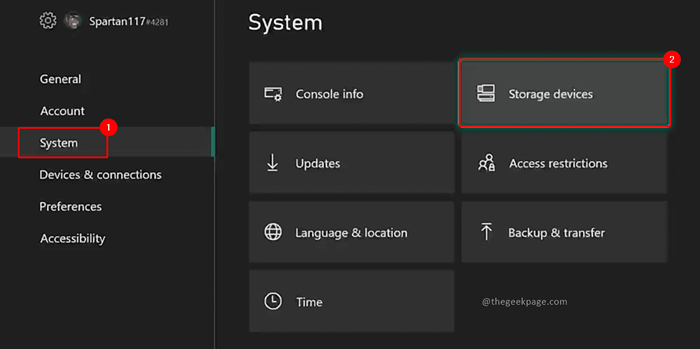
Schritt 4: Wählen Sie die aus Interne Speicher Box und dann klicken Sie auf Inhalt anzeigen Aus dem Dropdown.
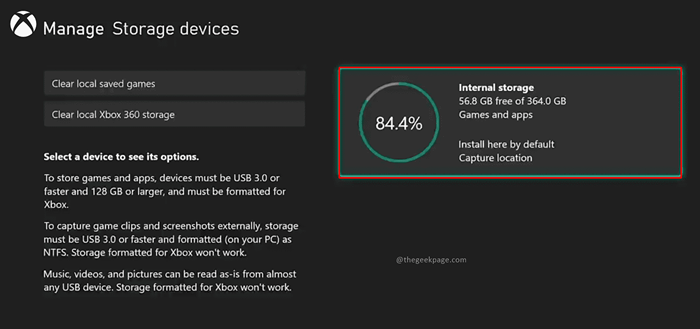
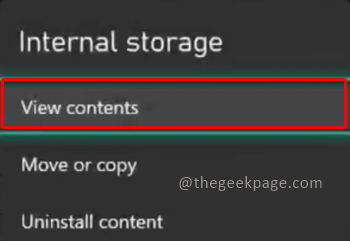
Schritt 6: Wählen Sie in diesem Beispiel ein Spiel aus, indem Sie sich darauf bewegen. Drücken Sie die Speisekarte Taste für Mehr Optionen. Wählen Deinstallieren in Optionen.
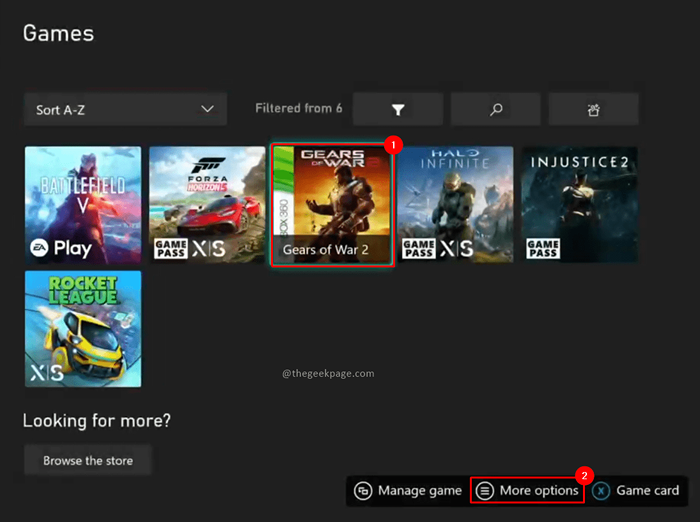
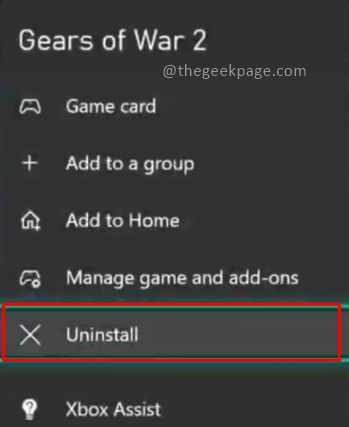
Schritt 7: Wählen Sie aus Alle deinstallieren Um die Deinstallation der Aktion zu bestätigen.
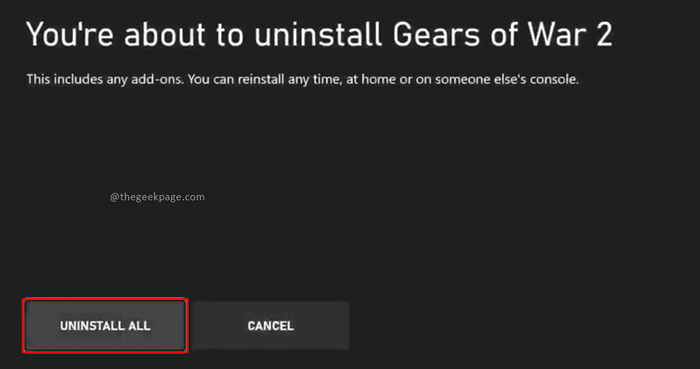
Hinweis: Add-Ons werden auch deinstalliert, wenn Sie das Spiel deinstallieren.
Schritt 8: Sie können auch die auswählen Spielen und Add-Ons verwalten Option und Deinstallation von dort durch Auswahl Alle deinstallieren. Wählen Sie im Popup der Aktionsbestätigung aus Alle deinstallieren Um die Deinstallation des Spiels zu bestätigen.
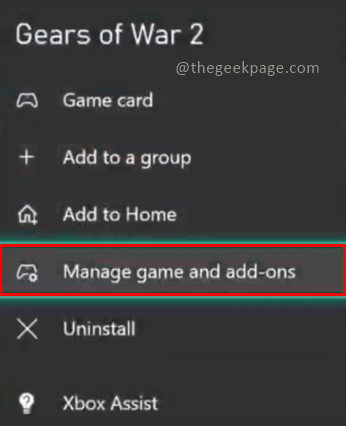
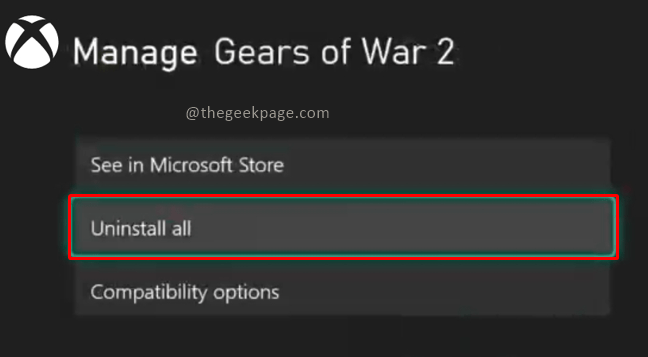

Notiz: Ebenso können Sie Apps von der Konsole deinstallieren, um Platz zu sparen. Wählen Sie die App aus der Apps -Liste aus und drücken Sie die Menüstaste für weitere Optionen und wählen Sie Deinstallation
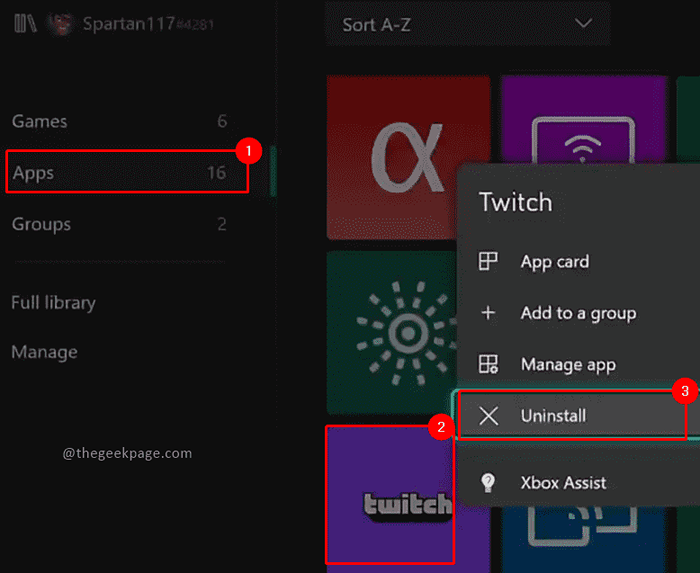
Freien Platz in der Xbox -Serie S- oder Xbox -Serie X durch Löschen von Screenshots oder Videos.
Andere Dinge, die entfernt werden können. Mal sehen, wie man sie entfernen.
Schritt 1: Drücken Sie die Xbox -Taste auf Ihrem Controller.
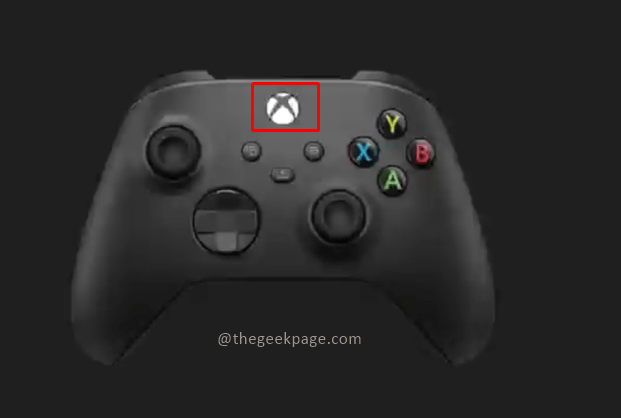
Schritt 2: Gehen Sie zu Erfassen und teilen durch Drücken des RB -Taste auf Ihrem Controller. Wählen Jüngste Erfassungen Aus der Speisekarte.
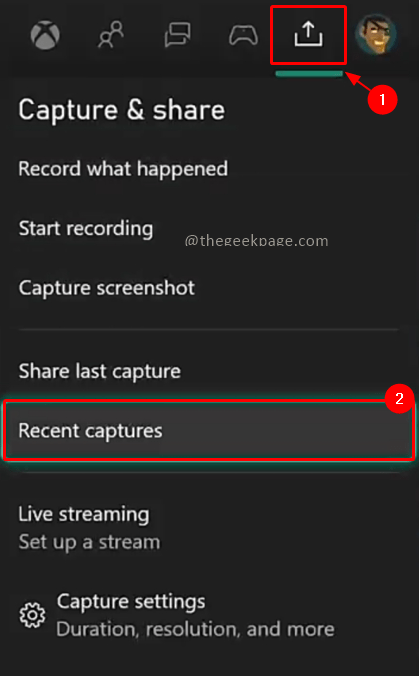
Schritt 3: Sie können klicken Zeige alles Um alle Screenshots und Videos zu sehen, die von Ihnen aufgenommen und auf Ihrer Xbox -Konsole gespeichert sind.
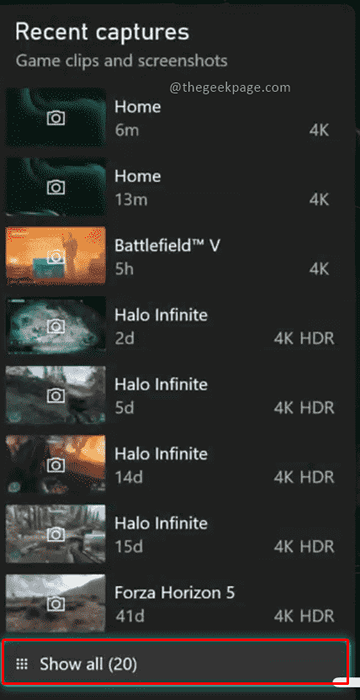
Schritt 4: Wählen Sie im oberen Filter Auf dieser Xbox -Konsole Nur Ihre aktuelle Xbox -Konsole zu sehen.
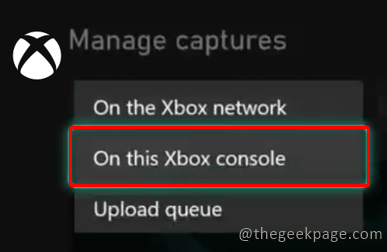
Schritt 5: Wählen Sie den Screenshot oder das Video, das Sie löschen möchten, und drücken Sie die Menü -Taste. Sie können in Ihrem Video -Screenshot Freigabe- und Mülloptionen zur Verfügung stellen. Wähle aus Müll Symbol.
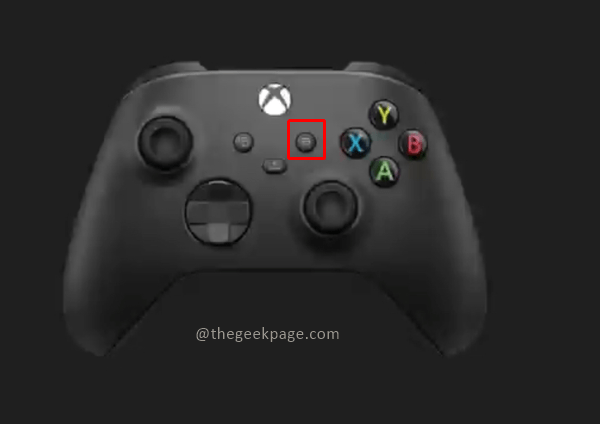
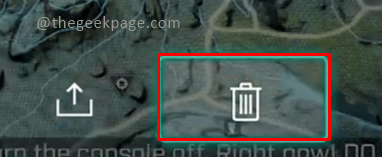
Schritt 6: Wählen Sie die aus Aus der Konsole löschen Aus dem Dropdown -Menü.
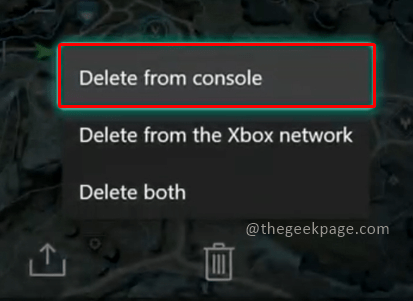
Schritt 7: Bestätigen Sie im angezeigten Dialogfeld die Löschung, indem Sie auswählen Ja.
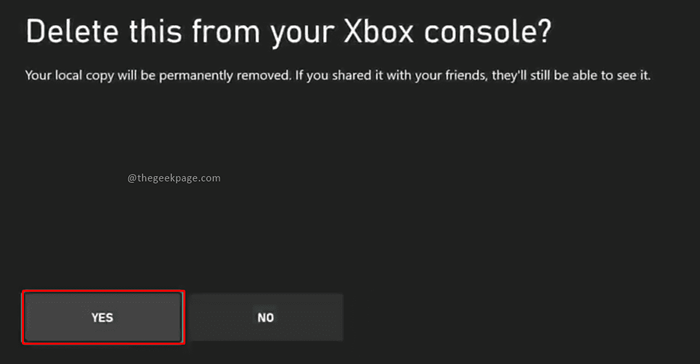
Schritt 8: Nach dem Löschen des Bildschirms zeigt eine Erfolgsnachricht an. Klicke auf Schließen.
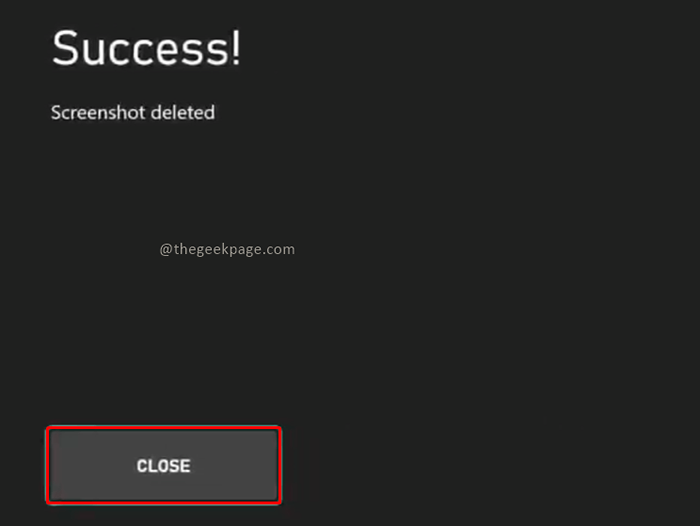
Diese beiden Methoden zeigen Ihnen, wie Sie unerwünschte Spiele, Apps, Screenshots oder Videos löschen und Platz für Ihre meistgesuchten Spiele freigeben. Alternative Methoden zur Erhöhung des Raums könnten darin bestehen, eine externe Festplatte hinzuzufügen und die Daten auf diese Festplatte zu verschieben. Die mit Xbox kompatible externe Festplatte kann jedoch kostspielig sein, sodass Sie wählen müssen, ob Sie den verfügbaren Platz erhöhen oder Platz freisetzen und nur die Spiele spielen möchten, die Sie im Moment möchten. Vielen Dank für das Lesen!!. Ich hoffe, der Artikel war informativ. Bitte kommentieren Sie und lassen Sie uns wissen, wie Sie das Speicher in Ihrer Konsole verwalten.
- « Es ist ein Fehler festgestellt, dass nicht alle Aktualisierungen erfolgreich deinstalliert wurden
- Wie Sie jedes Mal den Wurm gewinnen, wenn Sie spielen »

